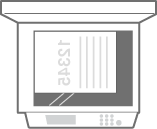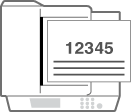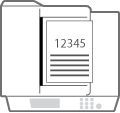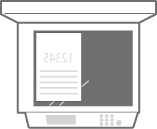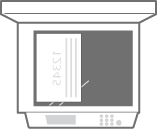Einlegen von bereits bedrucktem Papier
Wenn Sie Papier einlegen, das bereits mit einem Logo bedruckt wurde, achten Sie auf die Ausrichtung des Papiers, und zwar unabhängig davon, ob Sie es in der Papierkassette oder dem Mehrzweckfach verwenden. Legen Sie das Papier ordnungsgemäß ein, so dass der Druck auf der Seite mit dem Logo erfolgt.
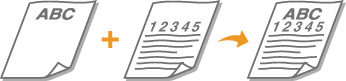
 | ||||||||||||||||||||||||||||||||||||||||
Achten Sie auch beim Kopieren auf die Ausrichtung des OriginaldokumentsLegen Sie das Dokument mit der zu kopierenden Seite nach oben in die Zufuhr, oder legen Sie das Dokument mit der zu kopierenden Seite nach unten auf das Vorlagenglas, wie in den folgenden Abbildungen gezeigt.
Um ein Original im Format A5 zu kopieren, legen Sie es wie in den folgenden Abbildungen gezeigt ein, und wählen Sie <A5> als Format des Kopierpapiers.
Achten Sie auch darauf, dass die Kopiereinstellungen für <Inhaltsausrichtung Original> korrekt vorgenommen sind. Grundlegende Kopierfunktionen |
 |
In diesem Abschnitt wird erläutert, wie Sie bereits bedrucktes Papier in korrekter Ausrichtung einlegen. Eine Erläuterung der allgemeinen Schritte zum Einlegen von Papier in die Papierkassette bzw. das Mehrzweckfach finden Sie unter Grundlegende Papiereinlegemethode. In diesem Abschnitt wird erläutert, wie Sie bereits bedrucktes Papier beim einseitigen Kopieren oder Drucken einlegen müssen. Wenn auf bereits bedrucktes Papier doppelseitig kopiert oder gedruckt werden soll, legen Sie das Papier genau umgekehrt zu den in diesem Abschnitt enthaltenen Angaben zu der Papierausrichtung ein. Um sicherzustellen, dass die Seiten unabhängig vom einseitigen oder doppelseitigen Druck auf der richtigen Seite des vorgedruckten Papiers gedruckt werden, können Sie die folgenden Einstellungsmethoden verwenden. Bei Angabe des Papiertyps vor dem jeweiligen Druckvorgang: Legen Sie den mit "Vorgedrucktes Papier" registrierten Papiertyp ein, der auf <Ein> unter <Einstellungen Verwaltung Papiertyp> gesetzt ist, geben Sie dann diesen Papiertyp an, und führen Sie anschließend den Druck aus. Bei Angabe der Papierzufuhr vor dem jeweiligen Druckvorgang: Legen Sie Papier in die Papierzufuhr ein, für welche die <Zufuhrmethode schalten> auf <Vorrang Druckseite> gesetzt ist, geben Sie dann diese Papierzufuhr an, und führen Sie anschließend den Druck aus. Richtige Einlegeweise für vorgedrucktes Papier, wenn "Vorgedrucktes Papier" auf <Ein> unter <Einstellungen Verwaltung Papiertyp> oder <Zufuhrmethode schalten> auf <Vorrang Druckseite> gesetzt ist Papierkassette: die Seite mit dem Logo nach unten Andere Papierzufuhr als Papierkassette: die Seite mit dem Logo nach oben |
Einlegen von Papier mit Logo in die Papierkassette
Die Einlegemethode hängt davon ab, ob das mit dem Logo bedruckte Papier in Hoch- oder Querformat ausgerichtet ist. Legen Sie das Papier mit der mit dem Logo bedruckten Seite (der Seite, auf der gedruckt werden soll) nach oben, wie in den folgenden Abbildungen gezeigt, ein.
Wenn Papier mit Logo im Format A4, B5 oder A6 eingelegt wird
In Hochformat ausgerichtetes Papier (beim Kopieren) | Das Druckergebnis | |
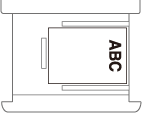 |  |  |
In Hochformat ausgerichtetes Papier (beim Drucken) | Das Druckergebnis | |
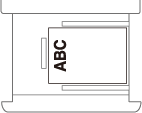 |  |  |
In Querformat ausgerichtetes Papier (beim Drucken) | Das Druckergebnis | |
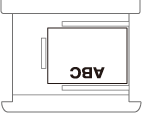 |  |  |
In Querformat ausgerichtetes Papier (beim Kopieren)* | Das Druckergebnis | |
 |  |  |
* Um ein Querformat-Dokument durch Scannen über die Zufuhr auf Papier mit Logo zu kopieren, legen Sie das Papier um 180 Grad gedreht ein. |
Wenn Papier mit Logo im Format A5 eingelegt wird
In Hochformat ausgerichtetes Papier (beim Drucken) | Das Druckergebnis | |
 |  |  |
In Hochformat ausgerichtetes Papier (beim Kopieren)* | Das Druckergebnis | |
 |  |  |
* Um ein Hochformat-Dokument durch Scannen über die Zufuhr auf Papier mit Logo zu kopieren, legen Sie das Papier um 180 Grad gedreht ein. |
In Querformat ausgerichtetes Papier (beim Drucken) | Das Druckergebnis | |
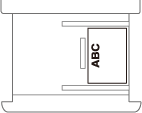 |  |  |
In Querformat ausgerichtetes Papier (beim Kopieren) | Das Druckergebnis | |
 |  |  |
Einlegen von Papier mit Logo in das Mehrzweckfach
Die Einlegemethode hängt davon ab, ob das mit dem Logo bedruckte Papier in Hoch- oder Querformat ausgerichtet ist. Legen Sie das Papier mit der mit dem Logo bedruckten Seite (der Seite, auf der gedruckt werden soll) nach unten, wie in den folgenden Abbildungen gezeigt, ein.
Wenn Papier mit Logo im Format A4, B5 oder A6 eingelegt wird
In Hochformat ausgerichtetes Papier (beim Kopieren) | Das Druckergebnis | |
 |  |  |
In Hochformat ausgerichtetes Papier (beim Drucken) | Das Druckergebnis | |
 |  |  |
In Querformat ausgerichtetes Papier (beim Drucken) | Das Druckergebnis | |
 |  |  |
In Querformat ausgerichtetes Papier (beim Kopieren)* | Das Druckergebnis | |
 |  |  |
* Um ein Querformat-Dokument durch Scannen über die Zufuhr auf Papier mit Logo zu kopieren, legen Sie das Papier um 180 Grad gedreht ein. |
Wenn Papier mit Logo im Format A5 eingelegt wird
In Hochformat ausgerichtetes Papier (beim Drucken) | Das Druckergebnis | |
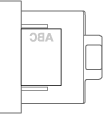 |  |  |
In Hochformat ausgerichtetes Papier (beim Kopieren)* | Das Druckergebnis | |
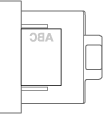 |  |  |
* Um ein Hochformat-Dokument durch Scannen über die Zufuhr auf Papier mit Logo zu kopieren, legen Sie das Papier um 180 Grad gedreht ein. |
In Querformat ausgerichtetes Papier (beim Drucken) | Das Druckergebnis | |
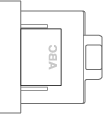 |  |  |
In Querformat ausgerichtetes Papier (beim Kopieren) | Das Druckergebnis | |
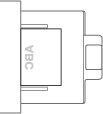 |  |  |